Yhteystietoni kopioituvat. Mitä minun pitäisi tehdä?
Pieni osa Shared Contacts Manager-käyttäjistä törmää toisinaan päällekkäisiin yhteystietoihin. Tämä johtuu yleensä yhden tai useamman tekijän yhteisvaikutuksesta. Koska nämä tekijät ovat usein peräisin käyttäjän puolelta, hänen Google-tililtään tai työtilan asetuksista, tiimimme voi olla vaikea havaita tai ratkaista niitä suoraan. Meillä ei ole pääsyä käyttäjätileihin tai niiden erityisiin asetuksiin, joten perimmäiset syyt jäävät usein piiloon.
Ajan myötä olemme kuitenkin tunnistaneet joukon hyväksi havaittuja käytäntöjä, joiden avulla tämä ongelma voidaan korjata ja, mikä tärkeämpää, estää sen toistuminen. Ihannetapauksessa näitä ennaltaehkäiseviä toimenpiteitä kannattaa soveltaa etukäteen, sillä se on aina helpompaa kuin kaksoiskappaleiden siivoaminen jälkikäteen. Jos olet jo kohdannut tämän ongelman, yksi tai muutamien menetelmien yhdistelmä auttaa. Tässä oppaassa selitetään vaiheet, joiden avulla voit palauttaa asianmukaiset tiliasetukset ja tarvittaessa siivota jaetun yhteystietokannan.
Poista tarpeettomat sovellukset ja irrota ne Google-tilistäsi.
Shared Contacts Manager (SCM) toimii integroitumalla Google-tiliisi ja synkronoimalla yhteystietosi. Jos muut sovellukset, erityisesti vanhemmat tai käyttämättömät sovellukset, pääsevät kuitenkin käsiksi yhteystietoihisi, ne saattavat häiritä tätä prosessia. Usein käyttäjät poistavat tällaiset sovellukset, mutta unohtavat katkaista niiden yhteyden Google-tiliinsä kokonaan. Tällöin nämä sovellukset voivat edelleen käyttää yhteystietoja taustalla ja aiheuttaa synkronointiongelmia tai jopa päällekkäisiä merkintöjä.
Ristiriitojen riskin vähentämiseksi ja SCM:n sujuvan toiminnan varmistamiseksi on tärkeää paitsi poistaa kaikki tarpeettomat sovellukset myös peruuttaa niiden pääsy Google-tilillesi.
Tarpeettomien sovellusten irrottaminen Google-tilistäsi:
- Kirjaudu sisään Google-tilillesi ja valitse Hallitse Google-tiliäsi.
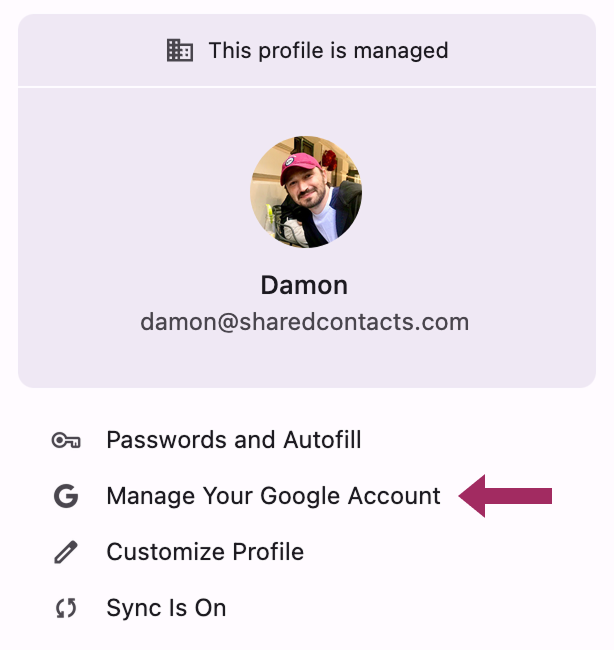
- Valitse vasemmanpuoleisesta valikosta Turvallisuus.
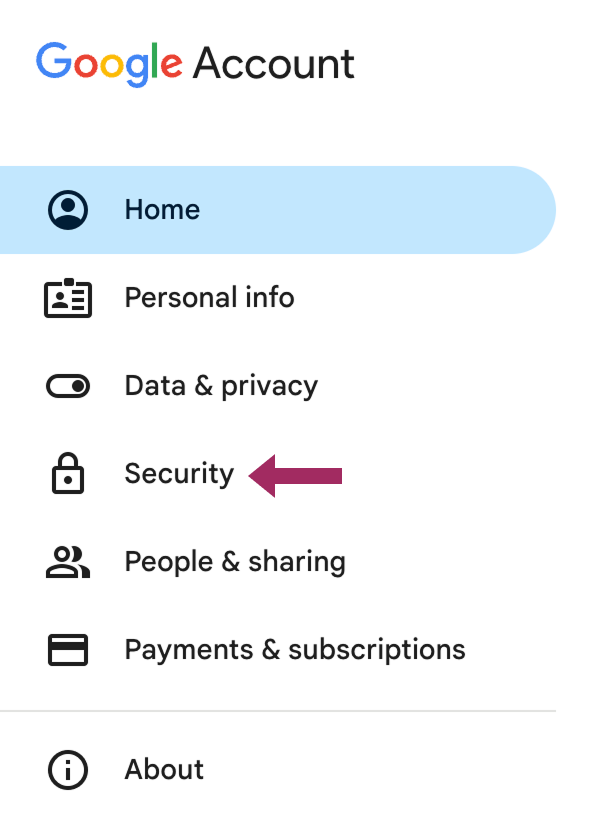
- Selaa alaspäin kohtaan Yhteydet kolmansien osapuolten sovelluksiin ja palveluihin ja klikkaa Katso kaikki yhteydet.
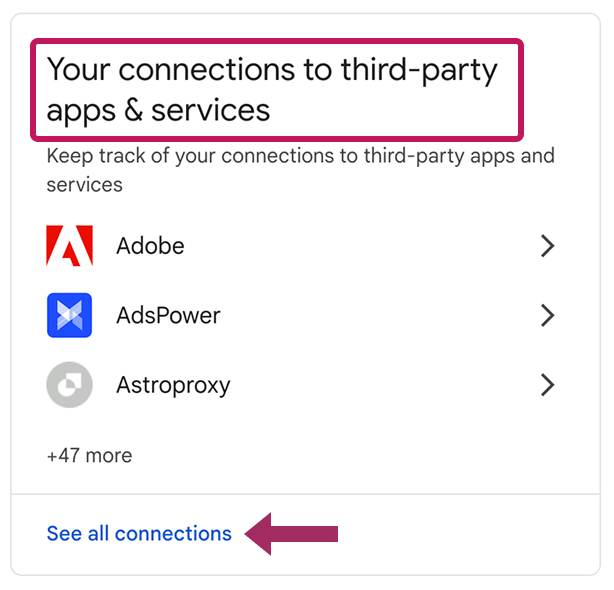
- Tarkista luettelo sovelluksista, joilla on pääsy Google Contactsiin. Päätä, mitä niistä todella käytät ja tarvitset edelleen.
- Valitse kaikki sovellukset, joita et enää tarvitse, valitse ne, napsauta Poista kaikki yhteydetja vahvista valintasi.

Poista tarpeettomat sovellukset
Kun olet poistanut tarpeettomat sovellukset Google-tililtäsi, on myös hyvä poistaa ne kokonaan, jos ne ovat vielä asennettuina.
Sovelluksen poistaminen Google Workspace Marketplace -palvelusta:
- Siirry osoitteeseen Google Workspace Marketplace.
- Napsauta Asetukset-kuvaketta ja valitse Hallitse sovelluksia.
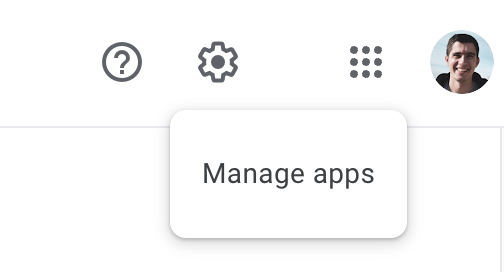
- Valitse sovellus, jonka haluat poistaa, napsauta Valinnat-kuvaketta (kolme pistettä) ja napsauta sitten Poista.
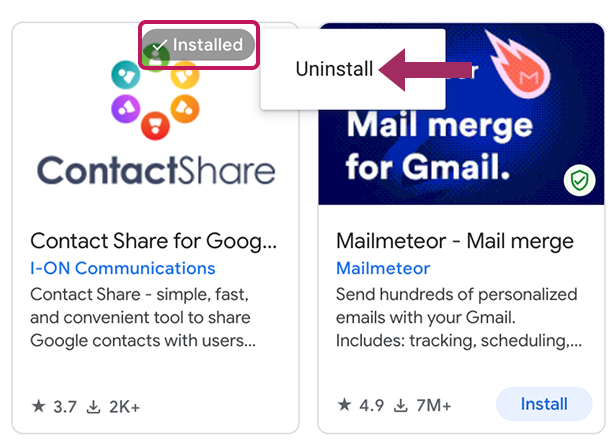
Näin poistat ei-toivotut ohjelmistot ja tyhjennät tilisi sovelluksista, jotka voivat häiritä Shared Contacts Manager:n synkronointia.
Järjestä yhteystietokantasi
Hyvin jäsennelty yhteystietoluettelo nopeuttaa tiimityötä, vähentää virheitä ja pitää tiedot puhtaina. Ennen kuin jaat yhteystietojasi, tarkista merkinnät (yhteystietoryhmät) ja varmista, että ne noudattavat näitä parhaita käytäntöjä:
1. Yhdistä olemassa olevat kaksoiskappaleet
Kaksoiskappaleet kannattaa yhdistää ennen yhteystietojen jakamista. Noudata joka tapauksessa näitä ohjeita, vaikka tunnisteesi olisi jo jaettu:
- Lopeta yhteystietojesi jakaminen väliaikaisesti.
- Avaa Google Contactsissa Yhdistä & korjaa -työkalu.
- Pyydä kollegojasi tekemään samoin omilla tileillään. Jos päällekkäisyyksiä löytyy, kunkin ryhmän jäsenen on yhdistettävä ne.

Hyödyllinen vinkki
Jokaisen yhteyksien jakamiseen osallistuvan tiimin jäsenen on tehtävä yhdistäminen.
Kun kaikki tiimin jäsenet ovat yhdistäneet yhteystietonsa yhdeksi ainoaksi tietueeksi, kullakin tilillä on puhdas yhteystietoluettelo. Tämän jälkeen voit ottaa jakamisen uudelleen käyttöön.
2. Poista tarpeettomat yhteystiedot
Jos haluat pitää yhteystietoluettelosi tehokkaana, poista kaikki tarpeettomat tietueet. Muista, että kun poistat yhteystiedon, Google Yhteystiedot tallentaa sen roskakoriin 30 päiväksi ennen lopullista poistamista.
Ennen yhteystietojen jakamista tarkista roskakori. Palauta kaikki tärkeä ja poista loput.
Tarkistaa ja tyhjentää roskat:
- Avaa Google Yhteystiedot.
- Valitse vasemmanpuoleisesta valikosta Roskat.
- Jos näet yhteystietoja, jotka haluat säilyttää, valitse ne ja napsauta sitten Palauta.
- Jos haluat poistaa ei-toivotut yhteystiedot pysyvästi, valitse Tyhjä roskakori nyt.
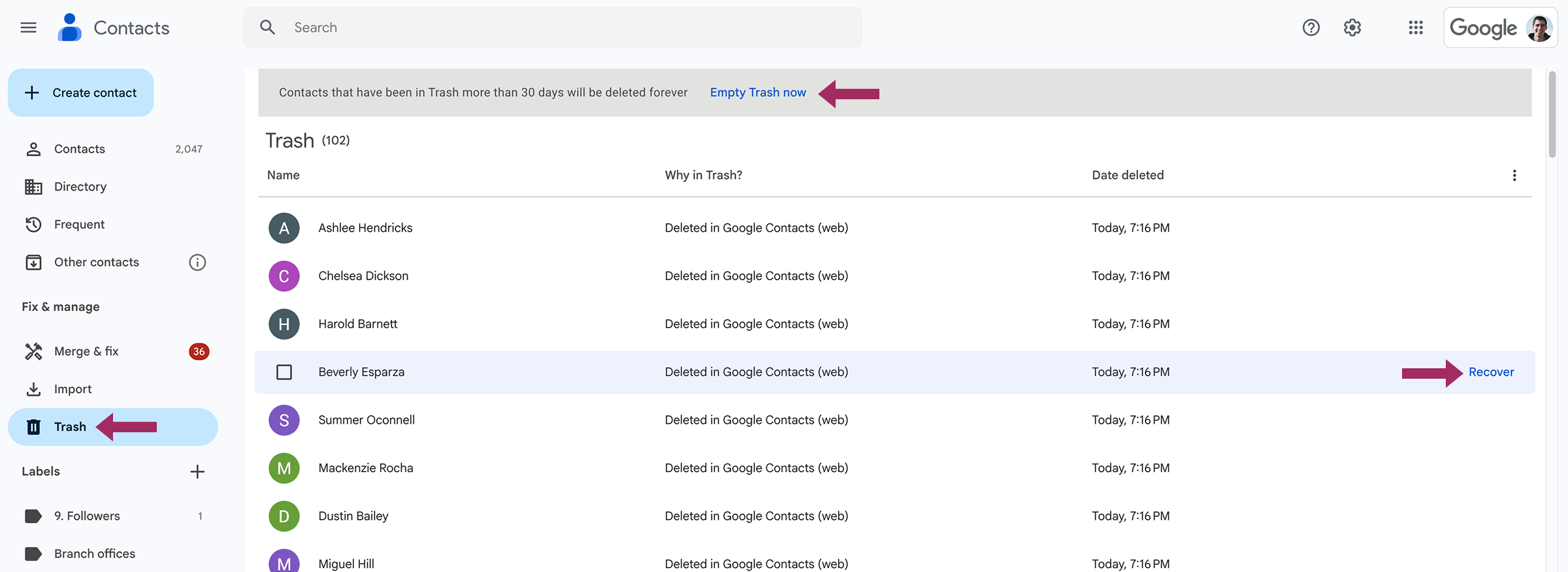
3. Käytä selkeitä ja yksilöllisiä etikettien nimiä
Kun yhteystietoja tuodaan Google Contacts -palveluun joko manuaalisesti tai CSV-tiedoston kautta, ne päätyvät usein oletustunnisteisiin, kuten "Imported on..." tai "myContacts". Näiden oletusnimien jättäminen voi aiheuttaa sekaannusta. Jos esimerkiksi jaat myContacts-nimisen tunnisteen jonkun sellaisen henkilön kanssa, jolla on jo samanniminen tunniste, jää epäselväksi, mitkä yhteystiedot kuuluvat mihinkin ryhmään.
Voit välttää tämän nimeämällä nimikkeet uudelleen organisaatiosi rakenteen tai toiminnan mukaan. Jokaisella jaetulla nimellä tulisi olla yksilöllinen, kuvaava nimi, jotta kaikki tietävät heti, millaisia yhteystietoja se sisältää ja miten sitä tulisi käyttää.
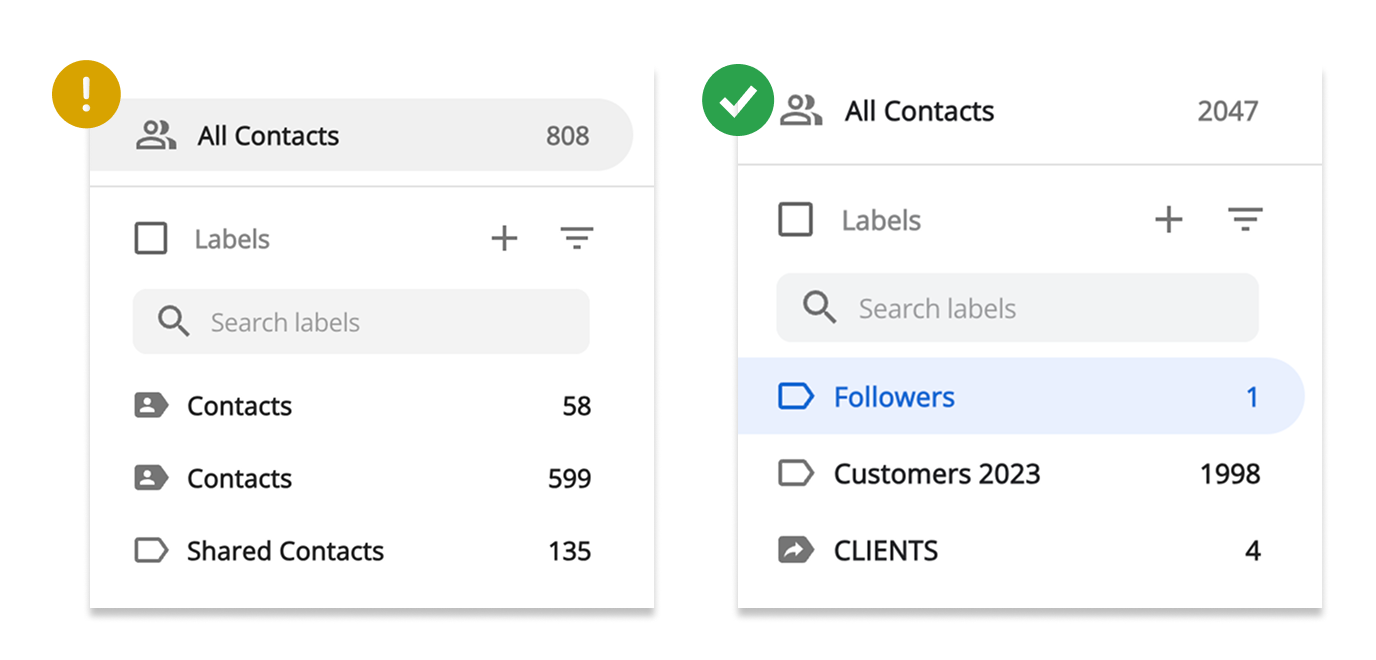
4. Harkittu yhteyksien jakaminen
Se, miten järjestät yhteystietojen jakamisen, on tärkeä tekijä päällekkäisyyksien välttämisessä. Jos käytät hieman ylimääräistä aikaa pääyhteystietoluettelon luomiseen heti alussa, säästät paljon aikaa myöhemmin. Kun jakaminen on järjestetty oikein, se sujuu sujuvasti ja lähes huomaamatta sinulta ja kollegoiltasi.
1. Vältä "Kaikkien yhteystietojen" jakamista
Vaikka kaikkien yhteystietojesi jakaminen on teknisesti mahdollista, emme suosittele sitä useista syistä:
- Epäolennainen tieto: yleinen luettelosi saattaa sisältää yhteystietoja, joita kollegasi eivät tarvitse työssään. Niiden jakaminen luo tarpeetonta sotkua.
- Päällekkäisyyksien riski: vastaanottajalla saattaa olla jo joitakin samoja yhteystietoja. Jos hän saa ne sinulta uudelleen, päällekkäisyyksiä tulee näkyviin.
- Etikettien sekaannus: Kun "Kaikki yhteystiedot" jaetaan, se näkyy vastaanottajille ryhmänä nimeltä Yhteystiedot. Jos heillä on jo samanniminen nimilappu, heillä saattaa olla kaksi "Yhteystiedot"-nimilappua, mikä voi olla harhaanjohtavaa. Joissain tapauksissa jaetuista tunnisteista riippuen jaettujen tunnisteiden nimeäminen uudelleen voi olla mahdotonta.
2. Käytä selkeää merkintäjärjestelmää
Jaa vain ne yhteyshenkilöryhmät, joita organisaatiosi työnkulku todella tarvitsee. Kaikille ei tarvitse antaa pääsyä jokaiseen etikettiin.
- Luo tarroja, joissa on selkeät, kuvaavat nimet.
- Täytä ne oikeilla kontakteilla niiden käyttötarkoitukseen.
- Jaa ne vain niitä tarvitsevien ihmisten kanssa.
3. Määritä oikeudet huolellisesti
Shared Contacts Manager tarjoaa neljä lupatasoa:
- Näytä - käyttäjät voivat nähdä yhteystietoja, mutta eivät muokata niitä.
- Editor - käyttäjät voivat tarkastella ja muokata yhteystietoja.
- Jaa uudelleen - käyttäjät voivat tarkastella, muokata ja jakaa tarraa muiden kanssa.
- Omistaja - täysi hallinta, mukaan lukien käyttöoikeudet.
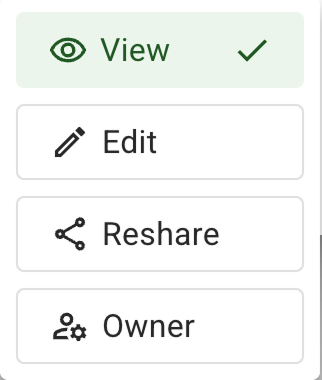
Suosittelemme, että myönnetään Näytä useimpien käyttäjien pääsy, varsinkin jos hallinnoit jaettuja yhteystietoja itse. Määritä laajemmat käyttöoikeudet vain luotetuille kollegoille, joiden on päivitettävä tai ylläpidettävä yhteystietoja. Vältä Reshare-toiminnon käyttöä, ellei se ole ehdottoman välttämätöntä.
Huolellinen käyttöoikeuksien hallinta vähentää päällekkäisyyksien riskiä ja nopeuttaa säännöllistä automaattista synkronointia.
Yhteystietokannan täydellinen uudelleenlataus
Harvoissa tapauksissa, kun mikään aiemmista menetelmistä ei toimi ja päällekkäisyyksiä ilmestyy jatkuvasti uudelleen, organisaatiosi yhteystietokannan täydellinen uudelleenjärjestely voi olla tarpeen.
Tämä tarkoittaa, että jokaisen tiimin jäsenen yhteystiedot viedään, siirretään keskitetylle tilille (jota yleensä hallinnoi Google Workspacen tai SCM:n ylläpitäjä), yhdistetään kaksoiskappaleet yhteen paikkaan ja jaetaan sitten puhdas tietokanta uudelleen.
Hyödyllinen vinkki
Suosittelemme tämän prosessin suorittamista Google Workspace -järjestelmänvalvojan valvonnassa.
Vaihe 1: Kerää kaikki yhteystiedot yhdelle hallintatilille.
Valitse kokenut käyttäjä, mieluiten Workspace- tai SCM-ylläpitäjäsi, hallinnoimaan prosessia. Jokaisen ryhmän jäsenen on vietävä yhteystietonsa CSV-muodossa ja lähetettävä tiedosto ylläpitäjälle.
Jos olet tavallinen SCM-käyttäjä:
- Avaa Google Yhteystiedot.
- Valitse Kaikki yhteystiedot.
- Napsauta Lisää toimia valikko (kolme pystysuoraa pistettä).
- Valitse Vie ja valitse tallennuspaikka CSV-tiedosto.
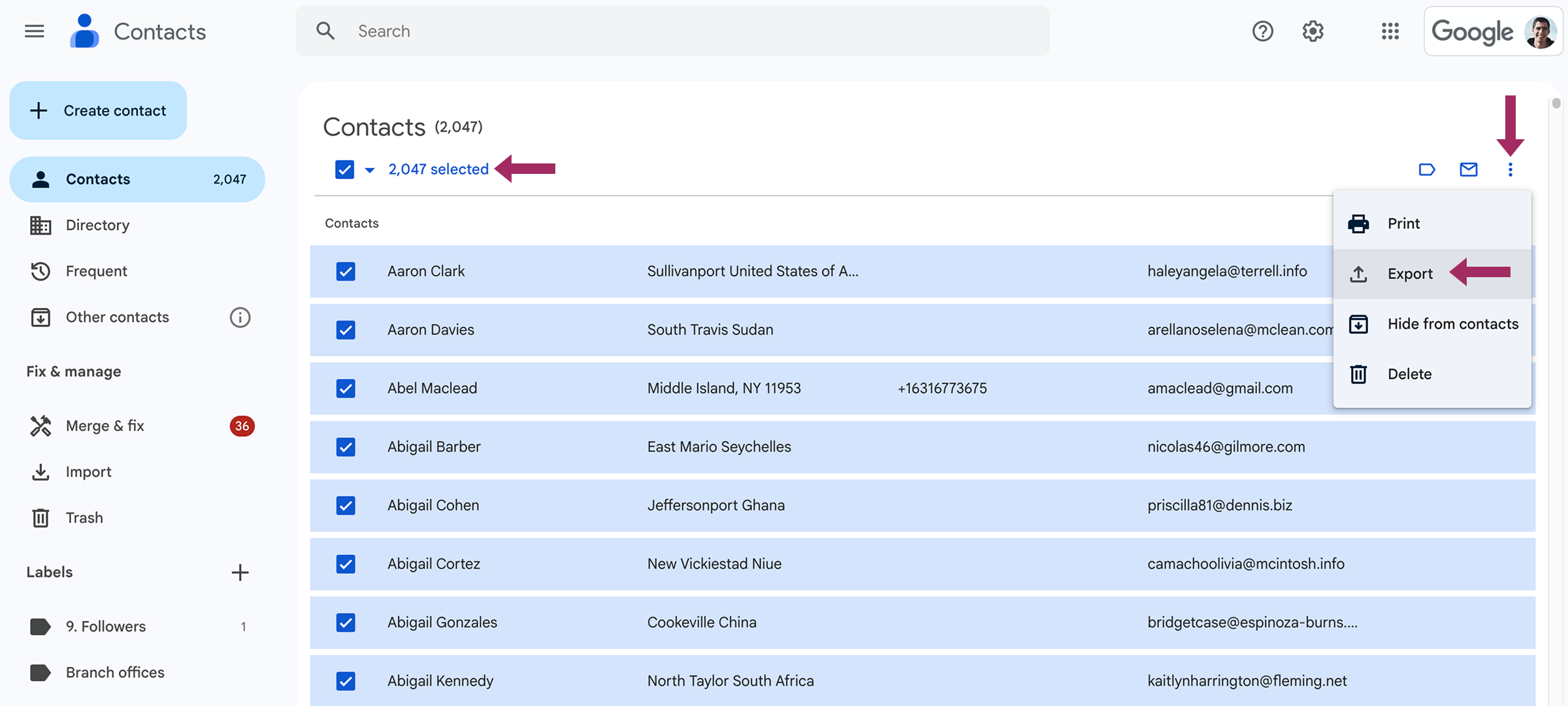
- Poista kaikki yhteystiedot Google-tililtäsi ja tyhjennä roskakori.
- Lähetä CSV-tiedosto toimialueen ylläpitäjälle.
Jos olet toimialueen tai SCM:n järjestelmänvalvoja:
Kun olet saanut CSV-tiedostot kaikilta tiimin jäseniltä ja vahvistanut, että he ovat tyhjentäneet roskakorinsa:
- Avaa Google Yhteystiedot omalle tilillesi.
- Napsauta vasemmassa sivupalkissa Tuo.
- Tuo CSV-tiedostot yksi kerrallaan.
- Kun olet tuonut kaikki tiedostot, avaa Yhdistäminen & korjaus poistaa päällekkäiset yhteystiedot.

Vaihe 2: Palauta jakaminen
Yhdistämisen jälkeen sinulla on yksi puhdas, konsolidoitu yhteystietokanta. Voit nyt jakaa asiaankuuluvat tunnisteet uudelleen kollegoillesi, joiden tilit ovat tyhjiä ja valmiita vastaanottamaan päivitetyt yhteystiedot.
Kun aloitat tuoreesta, järjestetystä tietokannasta ja noudatat aiemmin tässä oppaassa kuvattuja parhaita käytäntöjä, voit estää päällekkäisyysongelman palaamisen.